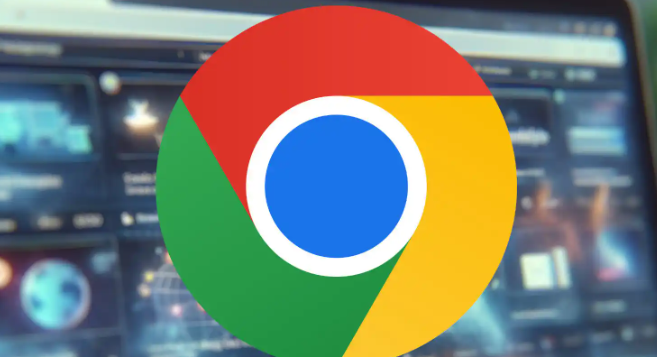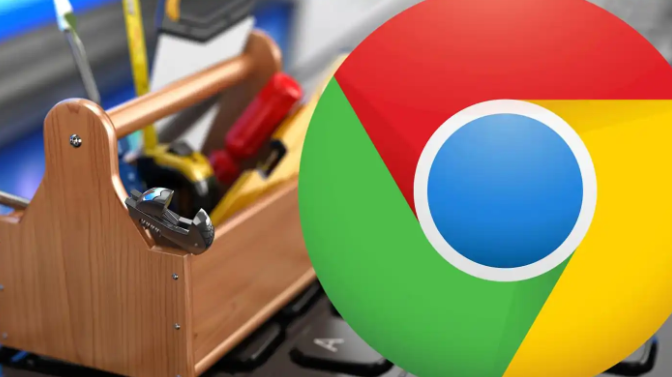谷歌浏览器标签页图标重复怎么清除错误缓存
时间:2025-07-10
来源:谷歌浏览器官网

一、基础缓存清理方法
1. 快速清除缓存:按下`Ctrl + Shift + Delete`(Windows)或`Cmd + Shift + Delete`(Mac),在弹出的窗口中勾选“缓存的图片和文件”以及“Cookies”,选择“所有时间”作为清除范围,点击“清除数据”。此操作可删除临时缓存和网站存储的Cookies,解决因缓存损坏导致的图标异常。
2. 通过设置菜单清除:点击右上角菜单→选择“设置”→在左侧栏找到“隐私与安全”→点击“清除浏览数据”→勾选“缓存的图片和文件”及“Cookies”→点击“清除数据”。此方法与快捷键操作效果相同,但适合不熟悉快捷键的用户。
二、针对单个网站的缓存清理
1. 强制刷新当前页面:打开问题网页后,按`Shift + F5`(或右键点击页面选择“刷新”),强制浏览器重新加载资源,绕过本地缓存。此方法可快速更新当前页面的图标缓存。
2. 使用开发者工具清理:右键点击问题网页→选择“检查”→切换到“网络”选项卡→勾选“禁用缓存”→刷新页面。此操作会强制浏览器从服务器重新下载资源,适用于特定网站图标显示异常的情况。
三、扩展程序与系统设置排查
1. 检查扩展冲突:进入`chrome://extensions/`页面,逐一禁用扩展程序并刷新页面。若禁用某个扩展后问题解决,需卸载或更新该扩展。
2. 重置浏览器设置:点击右上角菜单→选择“设置”→滚动至底部→点击“将设置恢复到原始默认设置”→确认重置。此操作会保留书签和历史记录,但需重新配置个性化设置。
3. 检查系统显示设置:右键点击桌面→选择“显示设置”→调整分辨率和缩放比例至推荐值。系统显示异常可能导致图标渲染错误。
四、高级修复方案
1. 创建新用户配置文件:进入设置→“用户”→点击“添加用户”→重启浏览器后切换至新用户。若问题消失,说明原配置文件损坏,可导出数据后重置。
2. 手动关闭冗余标签页:右键点击重复的标签页→选择“关闭”或按`Ctrl+W`(Mac为`Command+W`)。大量标签堆积时,可点击标签页右侧“三个点”→选择“关闭其他标签页”。
如果以上方法均无法解决问题,建议访问Google官方支持论坛或联系技术支持获取更多帮助。